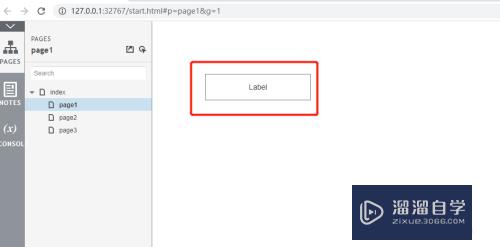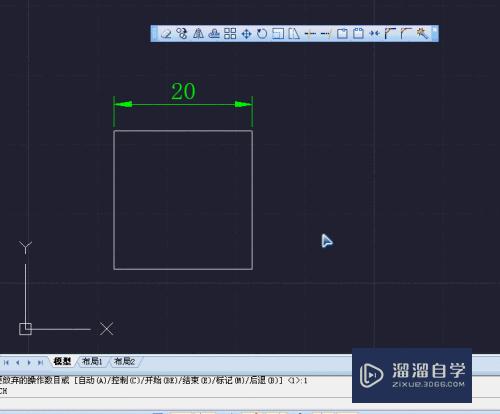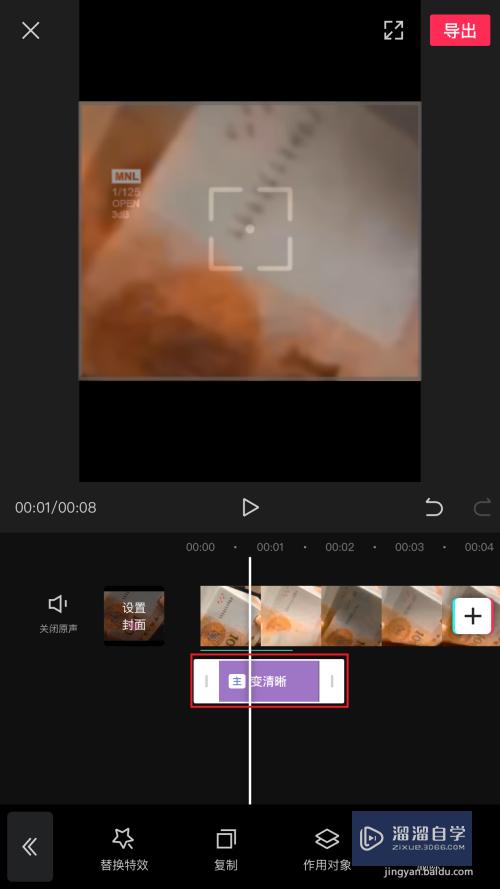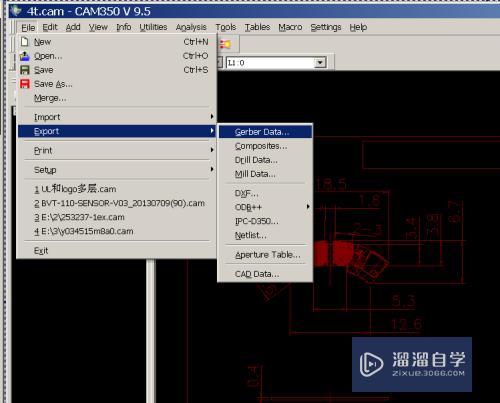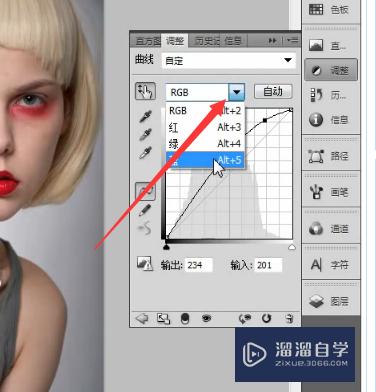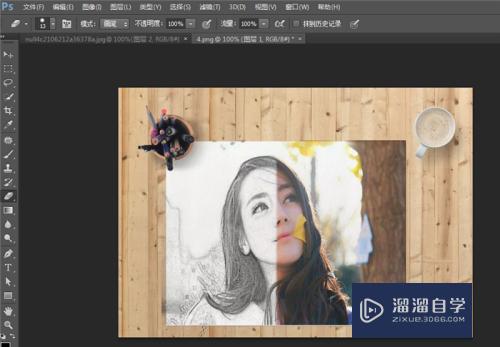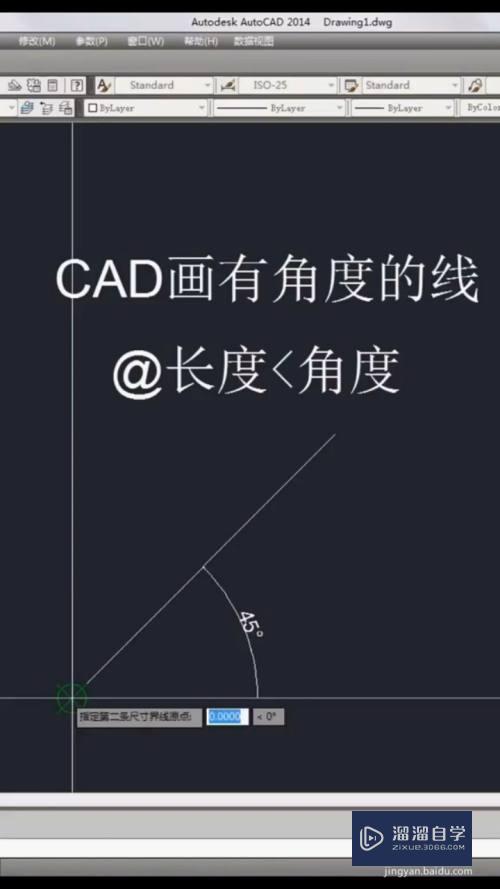CAD定数等分线段之后不显示怎么办(用cad定数等分线段后怎么捕捉不到)优质
CAD并不是比较普遍的办公应用。它的使用具有一定的门槛。一般都是从事专业设计的人才懂得怎么操作。很多时候编辑图形。需要进行等分。但是CAD定数等分线段之后不显示怎么办?具体解决方法如下:
工具/软件
硬件型号:联想ThinkPad P14s
系统版本:Windows7
所需软件:CAD2014
方法/步骤
第1步
打开CAD。绘制一条长度500的直线。
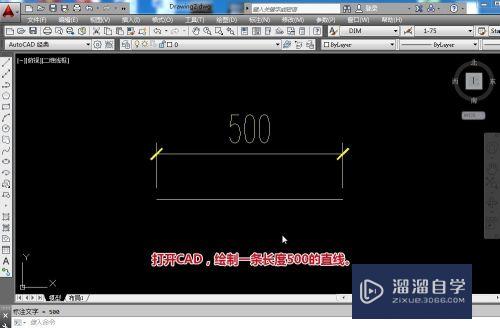
第2步
绘图>点>定数等分。选择直线。输入等分的段数。在这里输入6。

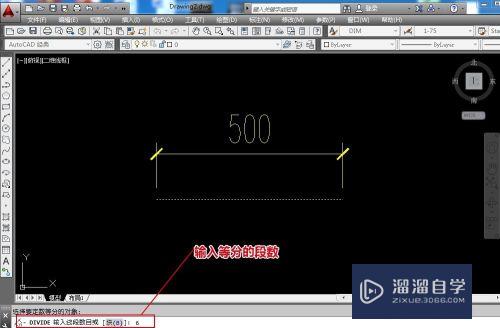
第3步
但等分操作结束后。我们并没有看到等分点。这是什么回事呢?
因为等分点和直线重合了。所以我们需要修改点的样式。
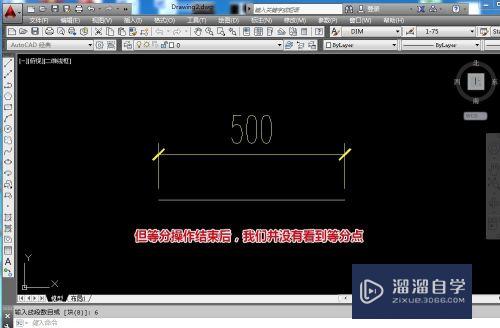
第4步
格式>点样式。打开点样式对话框。选择一个你需要的点样式。如图选择的X。然后确定。
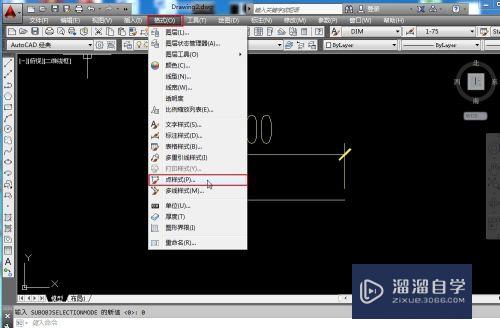

第5步
这时我们就会在线段上看到等分点了。
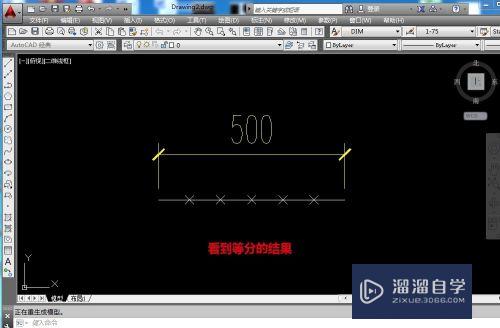
以上关于“CAD定数等分线段之后不显示怎么办(用cad定数等分线段后怎么捕捉不到)”的内容小渲今天就介绍到这里。希望这篇文章能够帮助到小伙伴们解决问题。如果觉得教程不详细的话。可以在本站搜索相关的教程学习哦!
更多精选教程文章推荐
以上是由资深渲染大师 小渲 整理编辑的,如果觉得对你有帮助,可以收藏或分享给身边的人
本文标题:CAD定数等分线段之后不显示怎么办(用cad定数等分线段后怎么捕捉不到)
本文地址:http://www.hszkedu.com/66929.html ,转载请注明来源:云渲染教程网
友情提示:本站内容均为网友发布,并不代表本站立场,如果本站的信息无意侵犯了您的版权,请联系我们及时处理,分享目的仅供大家学习与参考,不代表云渲染农场的立场!
本文地址:http://www.hszkedu.com/66929.html ,转载请注明来源:云渲染教程网
友情提示:本站内容均为网友发布,并不代表本站立场,如果本站的信息无意侵犯了您的版权,请联系我们及时处理,分享目的仅供大家学习与参考,不代表云渲染农场的立场!